苹果手机怎么调黑屏白屏 iPhone苹果手机屏幕变黑白怎么恢复彩色显示
日期: 来源:铲子手游网
近年来苹果手机成为了许多人生活中不可或缺的一部分,有时候我们可能会遇到一些令人头疼的问题,比如屏幕变成黑白显示。这种情况下,手机的使用体验将受到严重影响,因为彩色显示是我们使用手机的基本需求之一。当我们的iPhone苹果手机屏幕变黑白时,该如何恢复彩色显示呢?下面将为大家介绍一些简单而有效的方法,帮助大家解决这个问题。
iPhone苹果手机屏幕变黑白怎么恢复彩色显示
具体方法:
1.打开手机,点击手机上的【设置】;
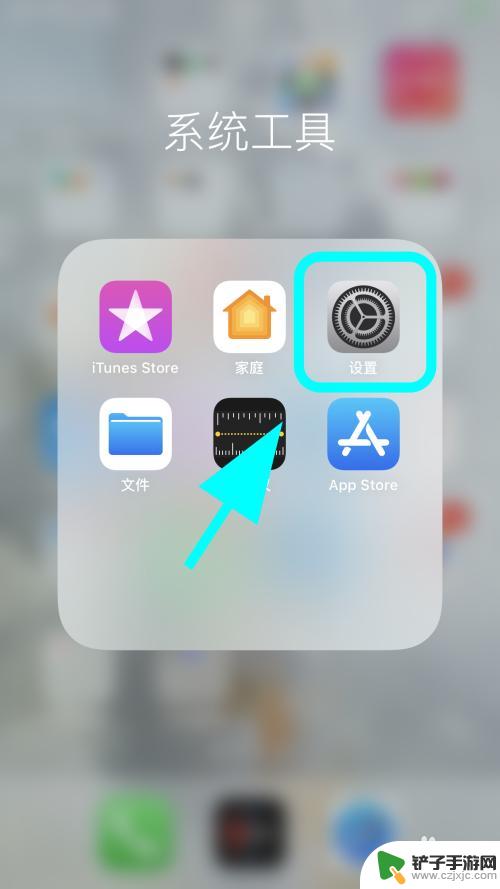
2.进入设置菜单,点击设置菜单中的【辅助功能】;
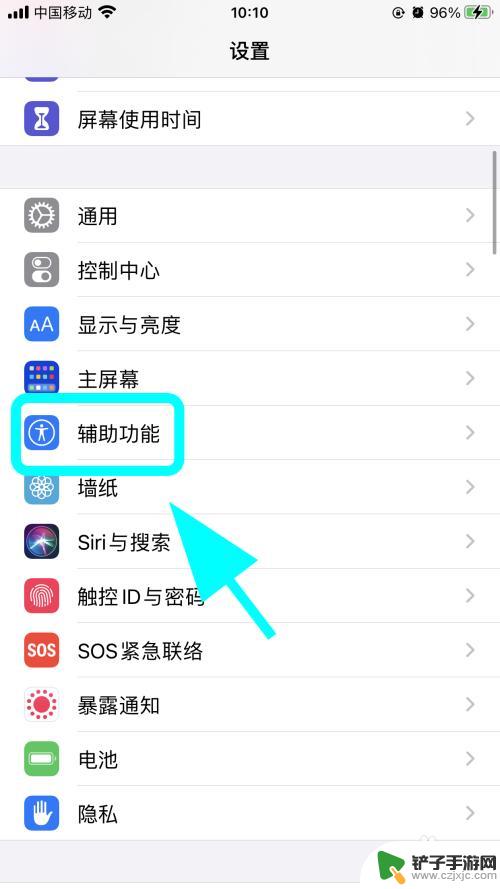
3.进入辅助功能,点击【显示与文字大小】;
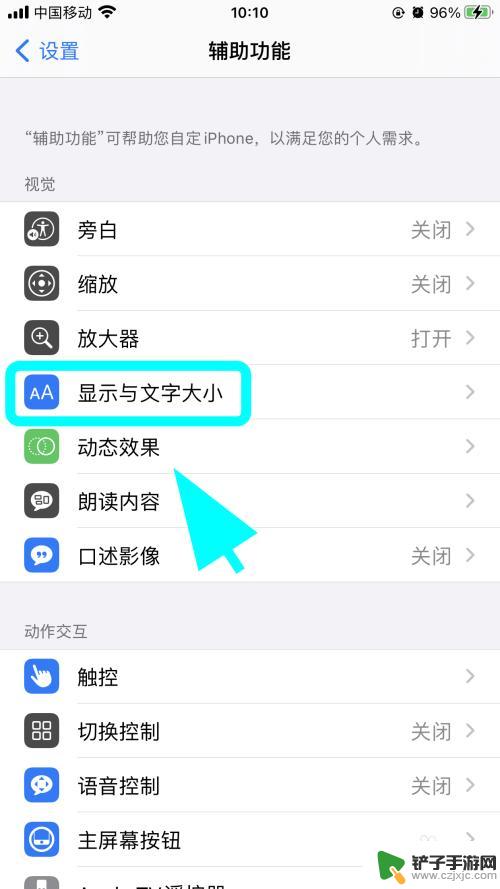
4.进入显示与文字大小设置页面,点击【色彩滤镜】;
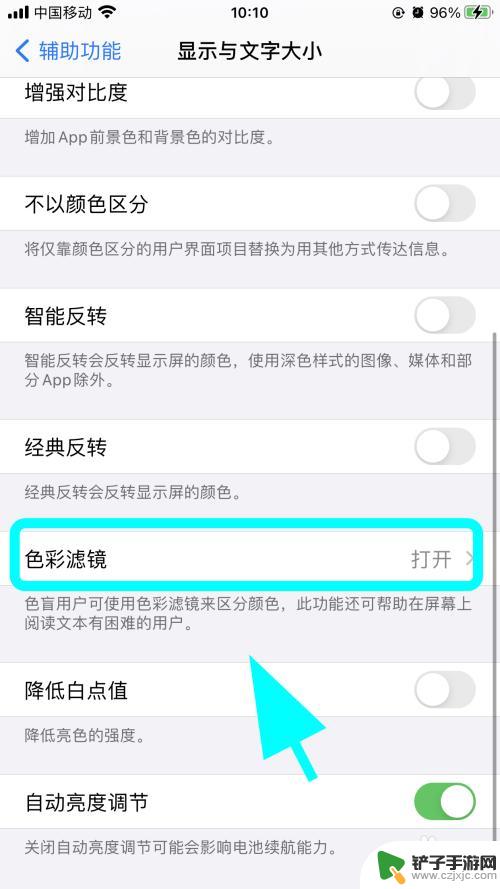
5.进入色彩滤镜菜单,找到【色彩滤镜】功能;
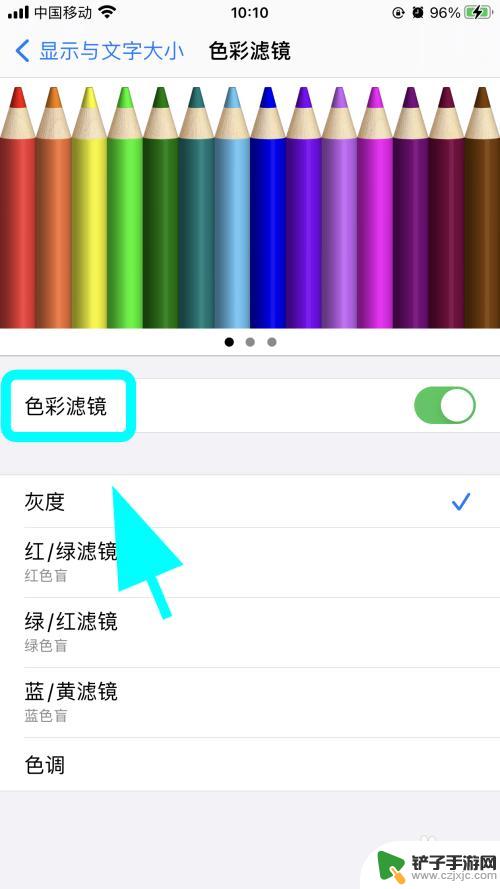
6.点击色彩滤镜后边的【开关】,将此开关【关闭】。完成;
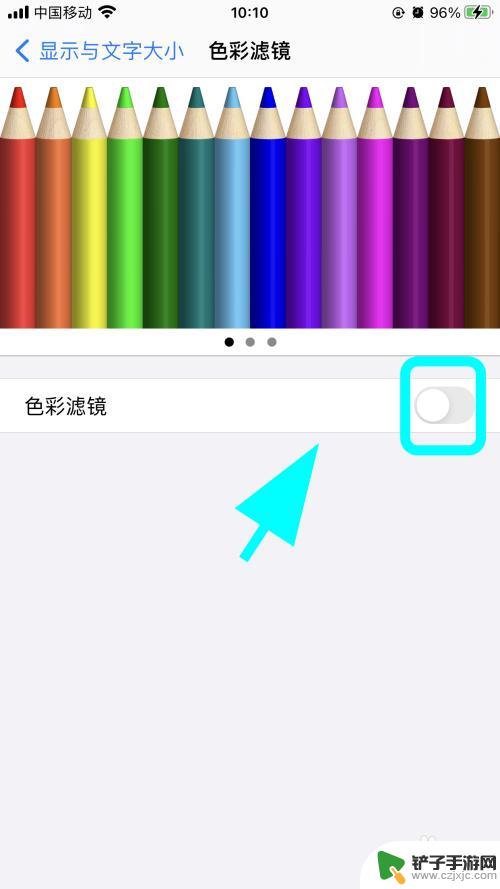
7.以上就是【苹果手机怎么调黑屏白屏】的步骤,感谢阅读。
以上就是苹果手机如何解决黑屏白屏问题的全部内容,如果你碰到了同样的情况,可以参考本文提供的方法来处理,希望对大家有所帮助。














